1)準備
[設定] > [テキストエリアの設定] > [リンク]ここで
□ URLをクリックするとそのURLを表示
□ 全角文字をURLとして認識する
の二つの項目にチェックを入れます.
(ファイル名に半角カナを使用されるなら,
□ 半角カナとカナ記号をURLとして認識する
にもチェックを.半角カナの利用はお勧めしませんが)
さらに [認識する文字] として 半角空白 を加えます.これらは,Windows の漢字や空白を含んだ長いファイル名に対応させるためです(半角空白の扱いに ついてはサポートフォーラムで ひでじぃ様に教えていただきました).
2)使い方
テキストエリアで,リンクさせたいファイルのフルパス名を入力して,その前に file:// と加えるだけです.例えば,E:\Document\My Pictures\021027.jpg という画像ファイルにリンクしたければ,
file://E:\Document\My Pictures\021027.jpg
とするだけ.これで,この部分をクリックすると,拡張子に関連付けられたアプ リケーションから目的のファイルが開かれます(もちろん,開きたいファイルに ついて関連付けを予め設定しておく必要があります).
さらにフォルダ名だけを記述しておくと,エクスプローラがそのフォルダを開
いてくれます 例えば E:\Document\My Pictures というフォルダを開きたけれ
ば
file://E:\Document\My Pictures
とすれば OK. ファイル名やフォルダ名に漢字が含まれていても大丈夫です.
また
file://
とだけ記述しておくと,マイコンピュータが開かれます.
一方,テキストエリアからWebページにリンクさせたい場合は,例えば
http://www.dicre.com/soft/itree.htm
としておけば,クリックするとブラウザが起動して該当のページが表示できます.
3)使い方の注意
A) file://E:\Document\My Pictures\021027.jpgの様に入力したすぐ後に,別の文字を入力しようとすると,その文字がリンクす るファイル名に含まれてしまい,正しく機能しません.
”file://フルパスのファイル名” の記述は行末にくるように注意する必要があ ります.
B) ファイル名をフルパスで入力するのは結構面倒です.アイデアツリーのテ キストエリアでは残念ながら今のところこの機能がついていませんので,別個に ペースターというソフト(シェアウェア,http://homepage2.nifty.com/autumn-soft/) を利用すると便利になります(サポートフォーラムで sobaya 様に教えていただ きました).ペースターをインストールしておけば,Shift キーを二回押すだけで, ファイル入力のダイアログを開くようにでき,簡単にファイル名をフルパスで入 力できます(ちょっとカスタマイズすれば,file:// の部分もペースターによって入力できます).
4)利用例
わたしの利用例を幾つか挙げておきます.A)日記の中に写真を入れる.先ほどの使い方の例そのものです.
B) プログラム開発の起点として使う.数値計算のプログラムなどを作るとき, 様々な入力データや,出力データファイルが知らず知らず溜まってきます.その 整理に使っています.個々のデータファイルの内容などの注釈を書いておき,リ ンクさせエディタを開いています.またプログラムソースそのものも開発環境に リンクさせて,アイデアツリーをランチャー代わりに使用しています.下の例は, FORTRAN でプログラムを作っているところです(いまどき古い..).
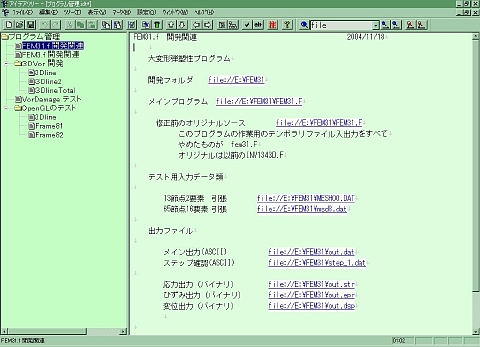
C) 私は,仕事で使う最終的な文章を書く場合,もっぱら LaTeX を用いてい ます(アイデア段階では,もちろんアイデアツリーも活用していますが).そし て文章中に挿入する写真,図,表のたぐいをまとめて注釈をつけてアイデアツリー で整理しています.通常,文書にしても推敲していくつものバージョンができ, 写真や図も何回も修正することになるので,それらのバージョンを注釈をつけて 管理しています.文書本体(*.tex),dvi ファイル,図(*.eps) がそれぞれリン クできて便利です.

(わたしは
[設定] > [テキストエリアの設定] > [表示] > URL で背景色,文字色
を変更しています. )